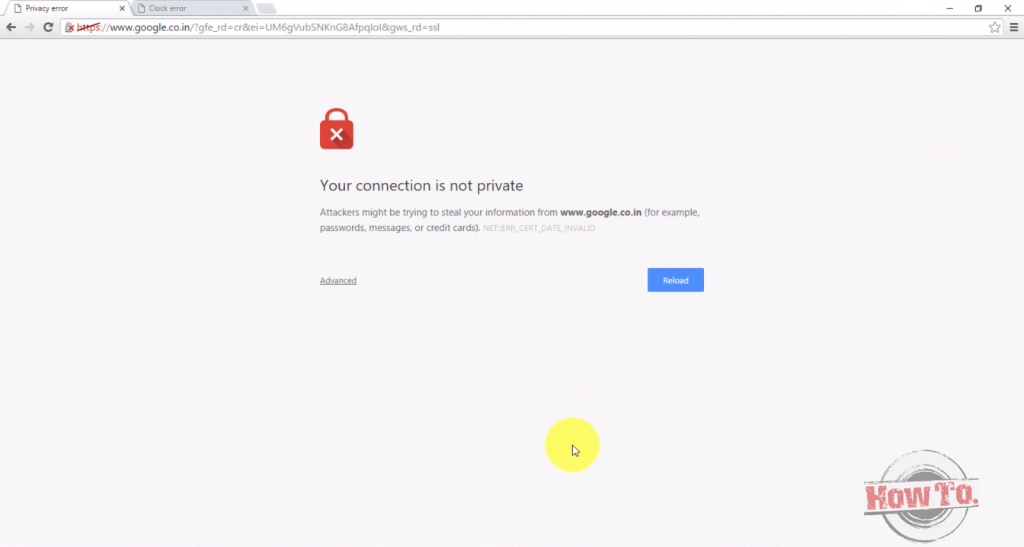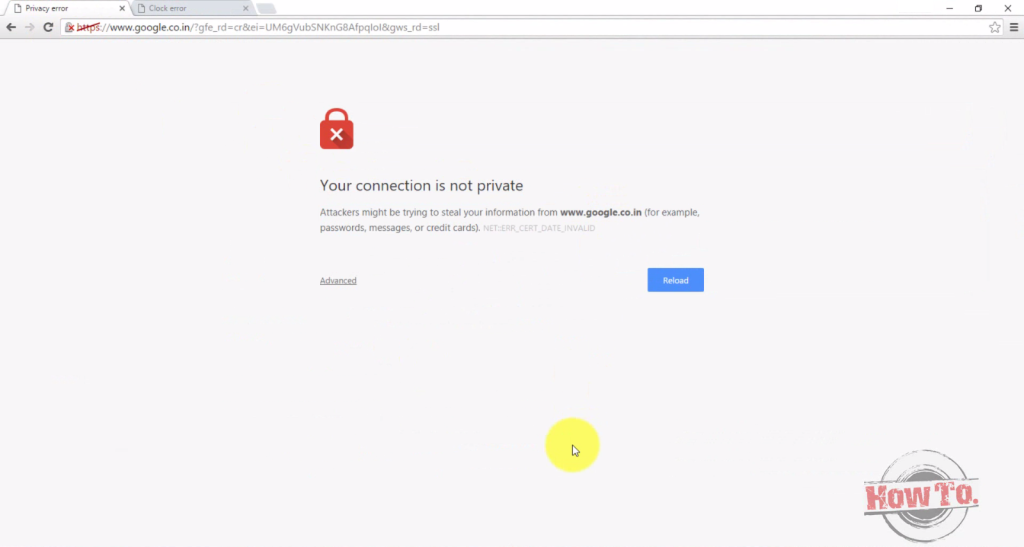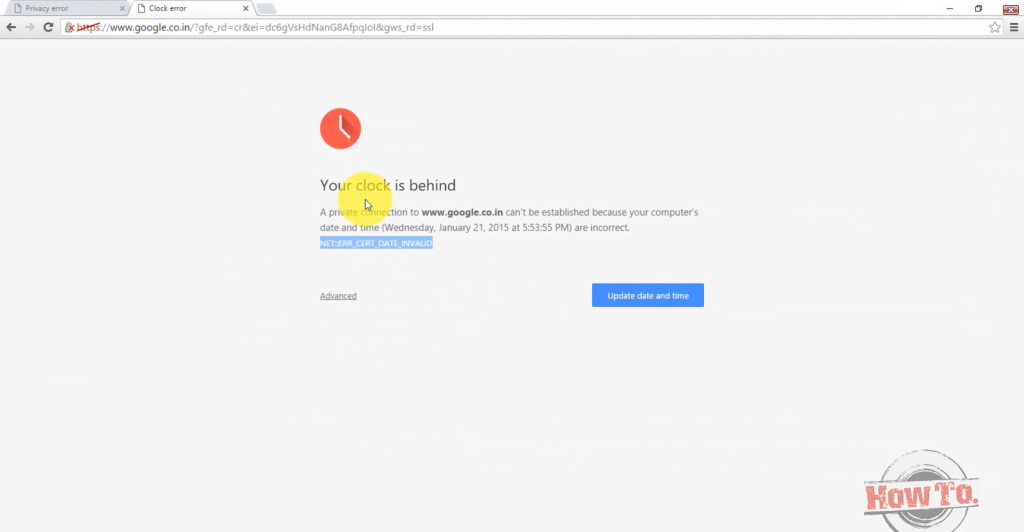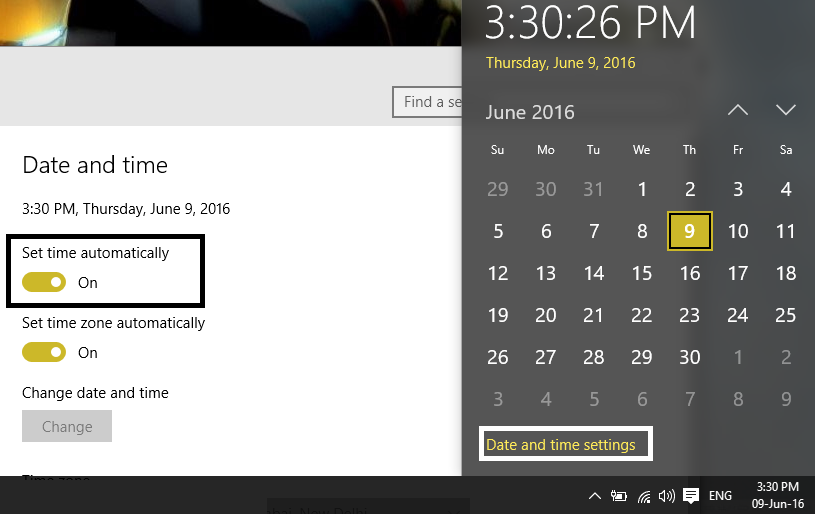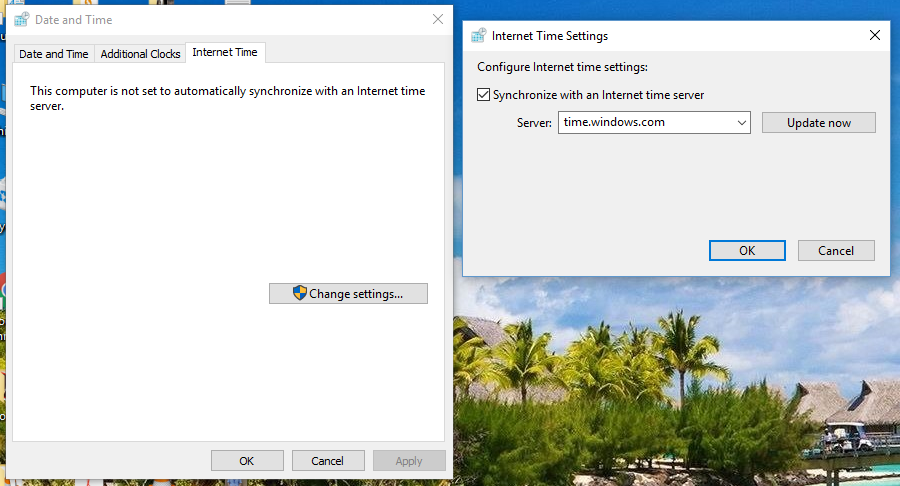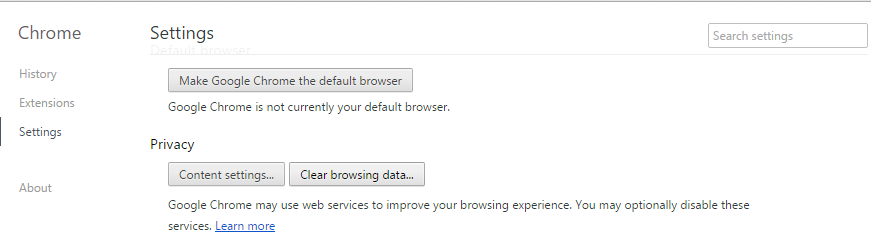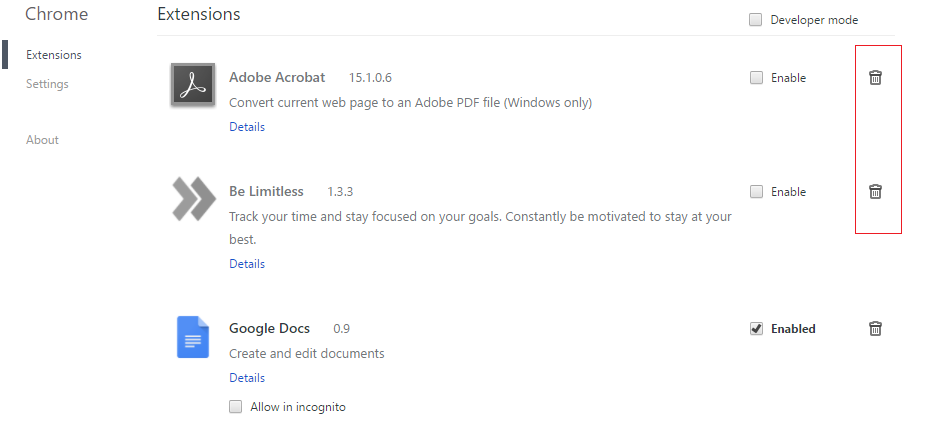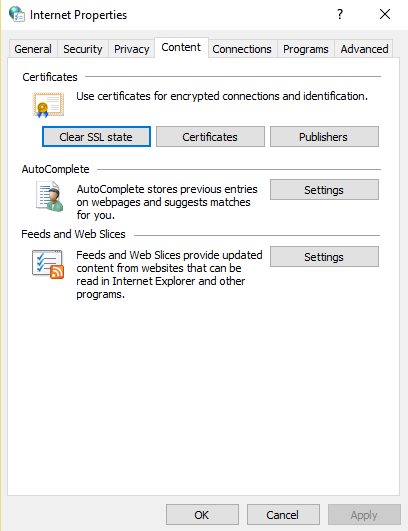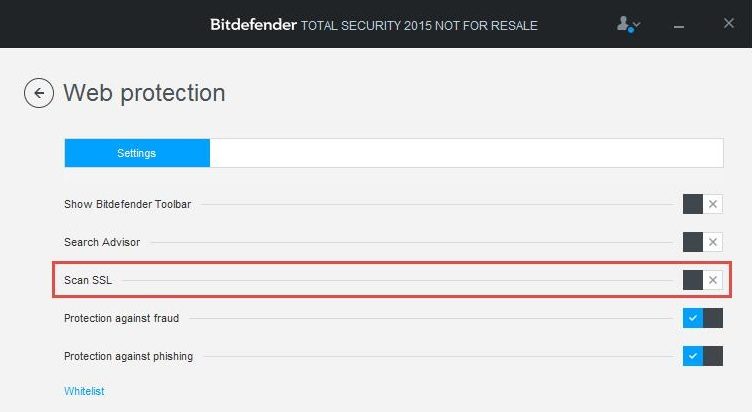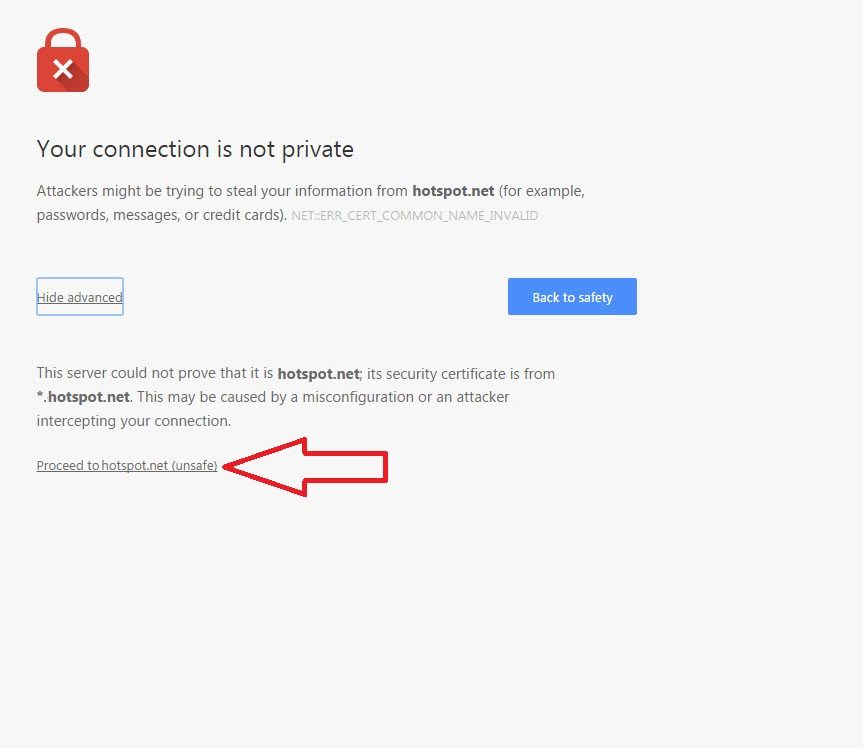Fix Your Connection is Not Private Error In Chrome: Your Connection is Not Private or NET::ERR_CERT_COMMON_NAME_INVALID error aparece debido al error SSL. Los sitios web usan SSL (secure sockets layer) para mantener la privacidad y la seguridad de toda la información que ingresas en sus páginas. Si recibes el error SSL NET::ERR_CERT_DATE_INVALID o NET::ERR_CERT_COMMON_NAME_INVALID en el navegador de Google Chrome, significa que tu conexión a Internet o tu equipo impiden que Chrome cargue la página de forma segura y privada.
Me he encontrado con este error usualmente, y en casi todos los casos se debe a un ajuste de reloj incorrecto. La especificación TLS considera la conexión inválida si los puntos finales no disponen sus relojes ajustados casi a la misma hora. No tiene que ser la hora correcta, pero disponen que estar de acuerdo.
Tu conexión no es un error privado en Chrome (NET::ERR_CERT_COMMON_NAME_INVALID) o NET::ERR_CERT_DATE_INVALID es el error más común al que te vas a enfrentar en google chrome, por lo tanto veamos de qué se trata.
Su conexión no es privada Los atacantes podrían estar tratando de robar su información de www.google.co.in (por ejemplo, contraseñas, mensajes o tarjetas de crédito). NET::ERR_CERT_COMMON_NAME_INVALID
O
Tu reloj está atrasado No se puede determinar una conexión privada con www.google.co.in porque su PC la fecha y la hora (miércoles 21 de enero de 2015 a las 5:53:55 PM) son incorrectas. NET::ERR_CERT_DATE_INVALID
Arreglar tu conexión no es un error privado en el cromo
Método 1: Fija la fecha y la hora de tu PC
Evita preocuparte, esto se puede solucionar en cuestión de segundos:
1.Haga clic en la fecha y la hora en la barra de tareas.
2.Luego de eso, haz un clic en «Ajustes de fecha y hora».
3.Si dispones de Windows 10, entonces haz que «Ajustar la hora de forma automática» esté «Activado».
4.Para los demás usuarios, cuando haga clic en «Configuración de la fecha y la hora», se abrirá una nueva ventana y desde allí pasará a la pestaña «Hora de Internet».
5.Haga clic en «Cambiar la configuración» y marque la casilla «Sincronizar con un servidor de tiempo de Internet» y dentro del servidor seleccione «time.windows.com» posteriormente de eso haga clic en actualizar ahora y posteriormente OK.
6.Reinicie el cromo y vea si el problema está resuelto o no.
Método 2: Quitar los datos de navegación en Google Chrome
A veces, limpiar la caché y el historial del navegador puede ayudar, por lo tanto probemos esto además.
1.Abre Google chrome y haz un clic en «Configuración» y posteriormente en «Mostrar configuración avanzada».
2.Haga clic en eliminar los datos de navegación en la privacidad.
Reinicia el navegador y comprueba si puedes corregir la conexión no es un error privado en Chrome o no.
Método 3: Borrar las extensiones de cromo innecesarias
1.Abrir Google Chrome y posteriormente abrir la configuración.
2.En el menú de la izquierda, seleccione Extensiones.
3.Ahora borre todas las extensiones innecesarias que puedan estar causando este error.
4.Reiniciar Chrome y ver si el problema se resuelve o no.
Método 4: Quitar la memoria caché del certificado SSL
1.Presiona la tecla Windows + R, posteriormente escribe «inetcpl.cpl» y presiona Enter para abrir las Propiedades de Internet.
2.Cambie a la pestaña Contenido, posteriormente haga clic en Quitar el estado de SSL y posteriormente haga clic en Aceptar.
3.Ahora haga clic en Aplicar y posteriormente en Aceptar.
4.Reinicie su ordenador para guardar los cambios.
Método 5: Desactivar el escaneo SSL o HTTPS en el software antivirus
1.En el software antivirus Bit defender, abre la configuración.
2.Ahora desde allí, haz un clic en Control de Privacidad y posteriormente ve a la pestaña Anti-phishing.
3.En la pestaña de Anti-phishing, apague el escaneo SSL.
4.Reinicia tu PC y esto puede ayudarte a solucionar correctamente tu conexión no es un error privado en Chrome.
Método 6: Utilizar la herramienta de limpieza de cromo
La herramienta oficial de limpieza de Google Chrome ayuda a escanear y a quitar el software que puede causar el problema con el cromo, por ejemplo, bloqueos, páginas de inicio o barras de herramientas inusuales, anuncios inesperados de los que no puedes deshacerte o cambios en la experiencia de navegación.
Método 7: Ignorar el error y proceder a la página web
El último recurso es proceder al portal web, pero sólo si está seguro de que el portal web al que intenta entrar es seguro.
1.En google chrome ir a la página web que está dando el error.
2.Para proceder, primero haga clic en el link «Avanzado».
3.Luego de eso seleccione «Proceda a www.google.com (inseguro)».
4.De esta dinámica, podrá visitar la página web pero no se recomienda esta dinámica puesto que esta conexión no será segura.
Además puede comprobarlo:
- Corregir el problema de tiempo de conexión en Google Chrome
- Cómo arreglar el error de conexión SSL en Google Chrome
- Cómo arreglar este sitio no se puede llegar error en Gooogle Chrome
- Cómo solucionar el certificado del servidor ha sido revocado en cromo
- Arreglar el error ERR_TUNNEL_CONNECTION_FAILED en Google Chrome
- Cómo arreglar el error del certificado SSL en Google Chrome
Eso es todo lo que has hecho correctamente Arreglar la conexión no es un error privado en Chrome y debes poder utilizar Google Chrome sin ningún problema. Si aún tienes alguna pregunta sobre esta publicación, no dudes en hacerla en los comentarios.